Регистрация в Телеграмм упрощена по максимуму и должна быть интуитивно понятным процессом, но как это часто бывает с самыми простыми вещами, появляются вопросы на которые хочется быстро получить ответы на русском языке. Именно на этот случай мы написали подробную инструкцию для самых популярных операционных систем:
- Перед началом регистрации, необходимо скачать и установить само приложение, из Google Play маркета.
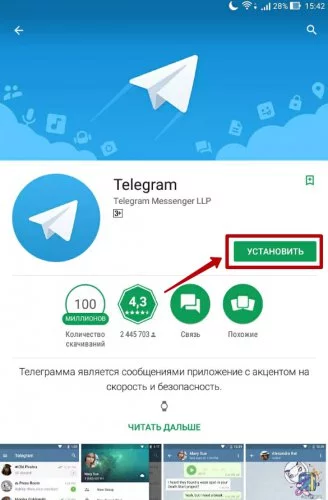
- После установки программы появится окно «Start messaging», нажимаем на него.
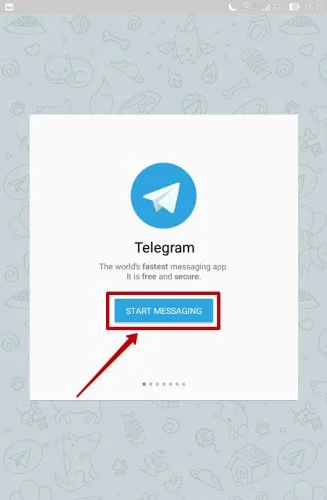
- Далее вводим свой номер мобильного телефона, к которому будет привязан аккаунт Telegram.

- Затем на указанный номер поступит входящий вызов от сервиса утилиты, таким образом, происходит активация аккаунта.
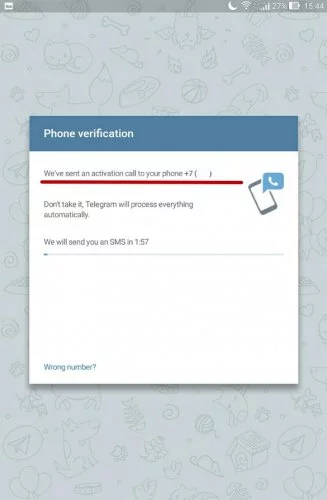
- В следующем окне будет две графы, здесь необходимо указать имя и фамилию. На этом регистрация аккаунта будет завершена.
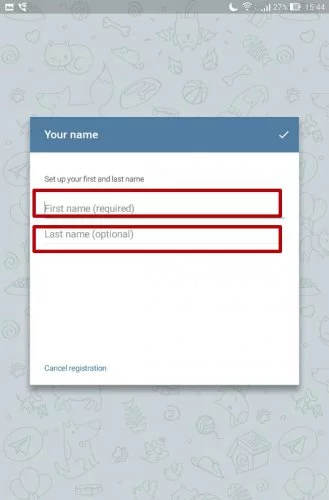
- В верхнем углу Телеграмм будет отображаться кнопка вызова меню, в котором можно настроить программу.
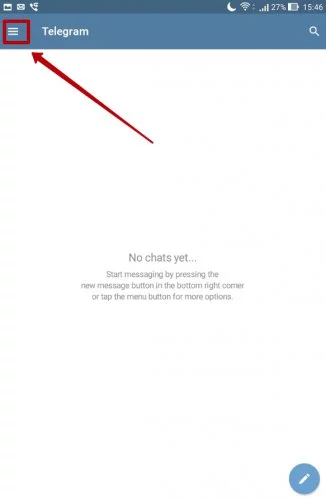
- В приложении изначально отсутствует русский язык, поэтому для более комфортного общения рекомендуем установить русификатор.
Регистрация Telegram на iPhone происходит следующим образом:
- Устанавливаете Telegram и запускаете.
- По умолчанию мессенджер будет на английском языке, но позже его можно будет русифицировать.
- В приведственном окне нажмите на Start Messaging и введите свой номер телефона.
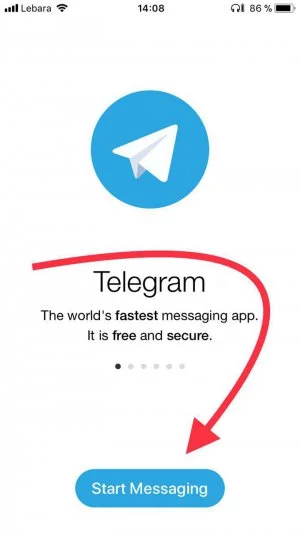
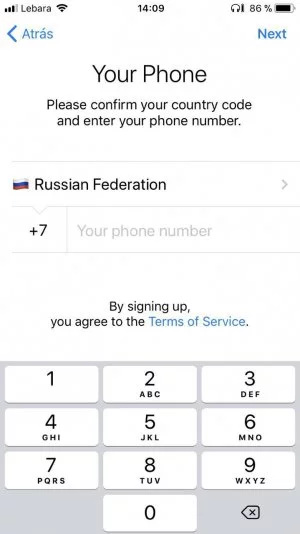
- Если вы впервые регистрируетесь в Телеграмм то ждите SMS с кодом, а если он не приходит то звонка на ваш номер телефона. Робот начнет совершать вызов по истечению таймера и продиктует вам код, в том случае если по какой-то причине СМС не дошла до вас.
- Если же вы не в первый раз пользуетесь мессенджером и он авторизован на другом устройстве (планшете или компьютере), то сообщение с кодом отправится непосредственно в самом приложении на авторизованное устройство.
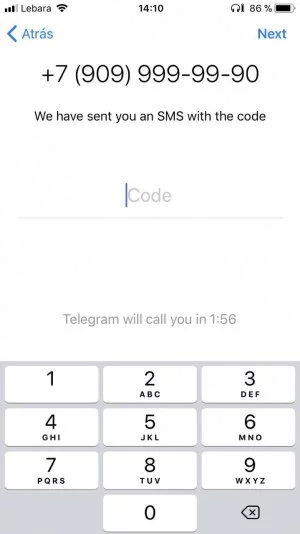
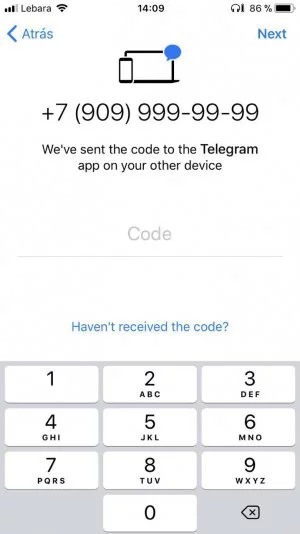
- Процесс регистрации схож с Андроид версией, для начала скачиваем приложение по ссылке. Запускаем установочный файл и указываем папку для установки.
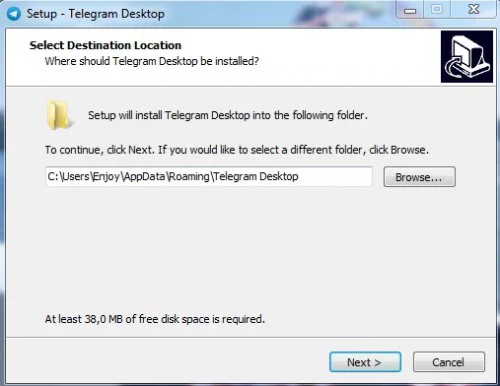
- Название папки в стартовом меню.
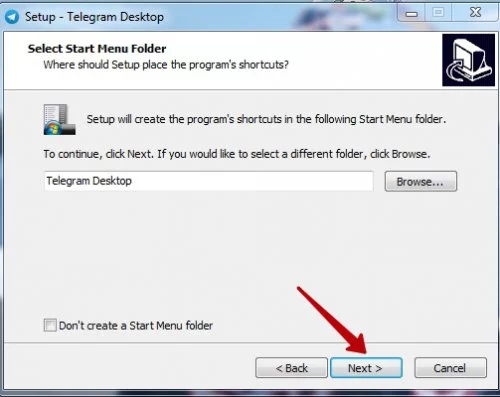
- Нажимаем установить.
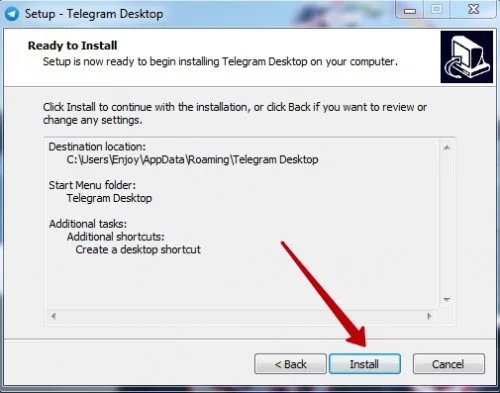
- После установки кликаем «Finish»
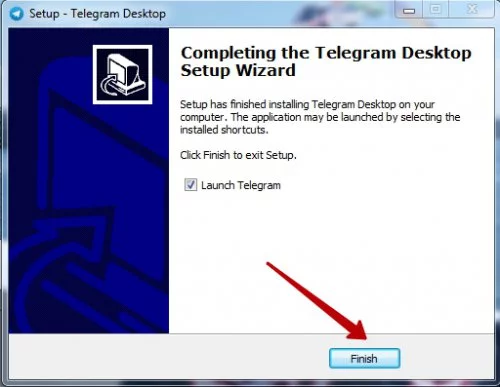
- Приложение запустится, и в главном окне нажимаем «Start messaging».
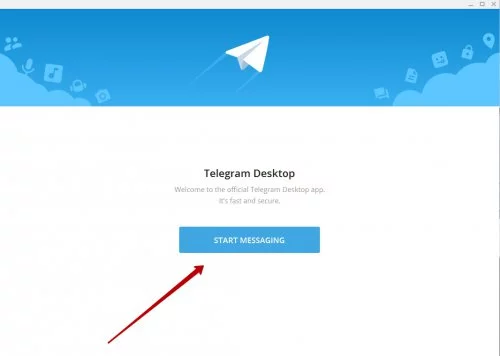
- Вводим ваш номер телефона. Если к этому номеру Телеграмм не был привязан ранее, то нажмаем – here
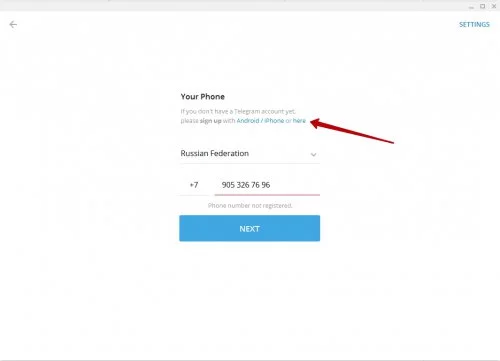
- Получаем код в смс сообщении и вводим его. Далее указываем имя, фамилию и по желанию выставляем фото.
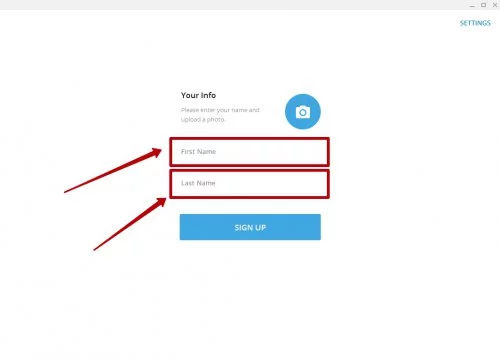
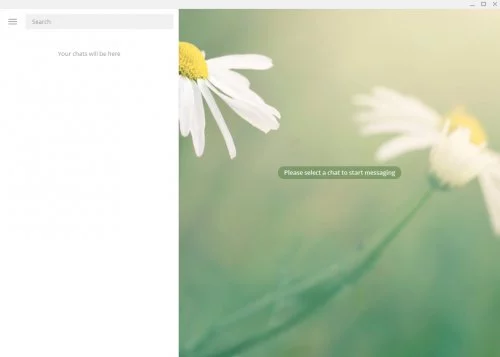
На этом процесс регистрации завершен.
Понравилось? Поделитесь с друзьями!

Как войти в Телеграмм
Если у Вас еще нет аккаунта прочтите инструкцию о том, как зарегистрироваться в Telegram, если Вы уже регистрировались
Телеграмм – популярный мессенджер для быстрого обмена сообщениями. Функционирует на смартфонах и компьютере. Но для начала работы нужно скачать его и зарегистрироваться, создав свою учетную запись.
Как зарегистрироваться в Телеграмме на телефоне?
Мобильное приложение Телеграмм работает на платформах Андроид и IOS.
Андроид
Первоначально скачиваем приложение с Google Play или официального сайта tlgrm.ru

Алгоритм регистрации на Android:
- Нажать на кнопку «Открыть».
- Кликнуть на надпись «Продолжить на русском», так как по умолчанию устанавливается английский язык.
- Ввести номер мобильного телефона с указанием кода страны.
- Дождаться СМС-сообщения, которое придет на указанный телефон и содержит код.
- Ввести присланный код в специальное поле приложения.
- Написать имя пользователя.
- Нажать на галочку.
На этом регистрация завершена. Скачать программу для Андроид можно в магазине Google Play.
Айфон
Для Айфона алгоритм действий тот же самый. Только скачивать приложение нужно с другого магазина – AppStore или официального сайта tlgrm.ru

1. Нажать на кнопку «Открыть».
2. Кликнуть на надпись «Продолжить на русском», так как по умолчанию устанавливается английский язык.
3. Ввести номер мобильного телефона с указанием кода страны.
4. Дождаться СМС-сообщения, которое придет на указанный телефон и содержит код.
5. Ввести присланный код в специальное поле приложения.
6. Написать имя пользователя.
7. Нажать на галочку.
На этом регистрация завершена.
Без номера телефона
Зарегистрироваться в программе без номера телефона на данный момент нельзя, потому что по-другому подтвердить личность невозможно. Ведь код подтверждения приходит именно на телефон пользователя, а затем вводится им в приложении.
Но все же есть способы, которые могут помочь обойтись и без телефона. Первый – с помощью программы Скайп. Есть такая опция как «Подписаться на номер» в Skype. Она позволяет «привязать» аккаунт в Телеграмм к этому приложению. В этом случае код подтверждения пришлют в Скайп, а не на телефон.
Но за эту услугу придется заплатить. Стоимость составляет от 15 до 50 евро в зависимости от срока использования.
Также можно воспользоваться виртуальными номерами, что позволит обойтись без материальных трат. Но зато есть риск потерять доступ к своему аккаунту в приложении.
Регистрация в Телеграмме на компьютере?
На компьютер скачать Телеграмм можно с разных источников, достаточно ввести название программы в поиск в браузере. Затем понадобится установить приложение, а потом уже заняться регистрацией.
Первая регистрация
Порядок регистрации в Телеграмме на компьютере следующий:
- Запустить программу.
- Кликнуть на кнопку «Start Messaging».
- Нажать на надпись «Продолжить на русском».
- Выбрать пункт «Начать общение».
- Указать мобильный номер телефона, кликнуть «Продолжить».
- Подождать СМС-сообщения с кодом, после чего ввести его в соответствующее поле.
- Нажать на кнопку «Продолжить».
Регистрация завершена.
Также можно создать учетную запись Телеграмм и через браузер. Для этого необходимо:
- Посетить официальный сайт программы.

- Перейти в пункт «Telegram Web-version».

- Выбрать нужную страну, ее код, ввести номер мобильного телефона.
- Кликнуть на кнопку «Далее».
- Дождаться СМС-сообщения с кодом подтверждения.
- Ввести полученный код.
После этого можно приступать к использованию мессенджера в браузере или в отдельно скаченном приложении.
Регистрация без номера телефона
Опять же регистрация без номера телефона невозможна, но можно воспользоваться способами, указанными выше.
- С помощью программы Скайп. Есть такая опция как «Подписаться на номер» в Skype. Она позволяет «привязать» аккаунт в Телеграмм к этому приложению. В этом случае код подтверждения пришлют в Скайп, а не на телефон. Но за эту услугу придется заплатить. Стоимость составляет от 15 до 50 евро в зависимости от срока использования.
- Также можно воспользоваться виртуальными номерами, что позволит обойтись без материальных трат. Но зато есть риск потерять доступ к своему аккаунту в приложении.
Повторная регистрация после блокировки
Телеграмм был заблокирован в России. Но все же нашелся способ, как ее обойти. Регистрироваться заново российским пользователям не придется. Необходимо на компьютере зайти в настройки, где указать прокси-сервер любой страны кроме РФ.
В итоге получится без проблем войти в программу и продолжить общаться через нее. Поменять настройки можно не только на ПК, но и на телефоне.
В 2023 году Telegram является одним из самых популярных приложений для быстрого обмена сообщениями, совершения телефонных и видеозвонков, а также получения актуальной новостной информации со всего мира. В условиях массовой блокировки и ухода международных социальных сетей из России, Telegram остается одним из последних способов всегда оставаться на связи со своими друзьями, родными и близкими.
Регистрация в мессенджере Telegram максимально упрощена и должна занимать не более пары минут, причём зарегистрироваться можно как со смартфона, так и с компьютера.
Рассказываем обо всех доступных способах.
Как зарегистрироваться в Telegram на Android
Алгоритм регистрации на Android:
- Скачать и установить приложение через Google Play
- Открыть Telegram
- Выбрать страну проживания
- Ввести номер телефона
- На указанный номер придет сообщение с кодом, его нужно ввести в предназначенное для этого поле
- Заполнить регистрационные данные в виде имени и фамилии и нажать на галочку подтверждения, после чего регистрация будет завершена.
Как зарегистрироваться в Telegram на iPhone
Алгоритм регистрации на Iphone:
- Скачать и установить приложение через App Store.
- Открыть телеграмм, нажать «Start Messaging».
- Ввести номер телефона и нажать далее.
- Ввести код, который придет на указанный номер в предназначенное для этого поле
- Заполнить регистрационные данные в виде имени и фамилии и нажать на галочку подтверждения, после чего регистрация будет завершена.
Как зарегистрироваться в Telegram с компьютера
Алгоритм регистрации Telegram на компьютере в целом аналогичен таковому на вашем смартфоне. Для этого необходимо:
- Скачать и установить приложение на ваш компьютер с официального сайта. Есть на Windows и MacOs
- Открыть телеграмм и вести номер телефона, после нажать далее.
- Ввести код, который придет на указанный номер в предназначенное для этого поле
- Заполнить регистрационные данные в виде имени и фамилии и нажать на галочку подтверждения, после чего регистрация будет завершена.
Как зарегистрироваться в Telegram в браузере
Имеется возможность также зарегистрироваться в Telegram непосредственно в браузере без установки специального приложения.
- Необходимо перейти по ссылки на веб-версию Telegram
- Выбрать «Вход по номеру телефона»
- Выбрать страну проживания
- Ввести номер телефона и нажать далее
- Ввести код, который придет на указанный номер в предназначенное для этого поле
- Заполнить регистрационные данные в виде имени и фамилии и нажать на галочку подтверждения, после чего регистрация будет завершена.
Как зарегистрироваться в Telegram без мобильного телефона
В конце 2022 года Telegram запустила продажу анонимных номеров с кодом +888 специально для регистрации в Telegram. Подробнее здесь.
Регистрация без номера мобильного телефона запрещена условиями использования Telegram. Тем не менее если вы по какой-то причине не хотите регистрировать аккаунт на свой абонентский номер, вы можете попробовать это сделать с помощью временного номера. Чтобы найти такой сервис, который предоставляет номера в аренду, можете вбить в поисковой системе «временный номер» или «виртуальный номер» и выбрать понравившийся вам сервис с первой страницы выдачи. В процессе регистрации в Telegram вы укажите временный номер на который придет код активации.
Имейте ввиду, большинство таких сервисов являются платными. Плюс сама суть таких сервисов не предусматривает долгосрочную аренду временного номера. Это означает, что с очень высокой вероятностью вы можете лишиться доступа к своему Telegram аккаунту, т.к. возможность авторизации на других устройствах будет ограничена.
Если не хотите в будущем потерять доступ к своему аккаунту, лучше избегать регистрации на временный номер.


Подписывайтесь на GOGOV
26768
Новости
29 августа, 2020
2340

Федор лыков
4 — й год работаю удалённо и создаю различные источники дохода. Строю бизнес в интернете и активно инвестирую.
Приветствую вас, уважаемые читатели моего блога! На связи Федор Лыков. В сегодняшней статье мы будем с вами разбираться, как зарегистрироваться в телеграм.
Telegram – один из самых популярных мессенджерей на сегодняшний день. Будучи одним из самых молодых, он быстро начал набирать популярность и постоянный круг своих пользователей, так как обладал рядом преимуществ перед своими конкурентами.
Сюда относится большой уровень безопасности, конфиденциальности и широкий функционал как для общения, так и для в пользовании самой сетью. Именно здесь впервые появился достаточно интересный формат видеосообщений, ботов и различных каналов, которые позволили заменить одним приложением большинство новостных порталов и других приложений.
Все преимущества сводятся к тому, что люди хотят начать пользоваться таким замечательным приложением, а потому возникает вопрос в регистрации. Да, сегодня мы поговорим именно о том, как это сделать и что для этого необходимо.
Изначально, Телеграмм является мобильным приложением, но, к счастью, он не обделен и другими версиями, которые представлены для вашего удобства. Сегодня мы рассмотрим с вами самые разные варианты.
Более не смею вас задерживать на вступлении, поэтому давайте переходить к разбору. Приятного вам чтения!
Содержание статьи
- 1 Способы использования Telegram
- 2 Что потребуется для регистрации
- 3 Проходим регистрацию со смартфона или планшета
- 4 Устанавливаем приложение на компьютер
- 5 Используем Телеграм прямо из своего браузера
- 6 Заключение
Способы использования Telegram
Как уже было упомянуто, мы имеем возможность заходить в свой профиль в телеграмме разными способами. Давайте я расскажу какими:
| Способ | Описание | Применение |
| Через приложение со смартфона или планшета | Самый классический способ, который и подразумевался изначально. Будьте в сети прямо со своего телефона. | Удобно, если часто находитесь не дома или просто пользуетесь чаще всего мобильным устройством. |
| Компьютерная версия | Официальное приложение для полноразмерного компьютера. | Удобно, если проводите много времени за ПК. |
| Веб-Версия | Самый быстрый и легкий способ, так как не требует установок сторонних приложений | По большей части для пк, планшетов или устройств, с ограниченным доступом к установке приложений (или малым объемом памяти). |
Каждый из этих способов обладает полным функционалом и выбирать вам придется только по своему комфорту!
Что потребуется для регистрации
Для регистрации в мессенджере Telegram вам в обязательном порядке потребуется действующий номер мобильного телефона и смартфон или ПК.
К сожалению, возможностей обойти необходимость ввода номера телефона нет никаких, так как он является вашим логином для авторизации и на него будут приходить код-пароли для входа в виде СМС. Без номера телефона тут не обойтись никак.
Да, теоретически здесь можно использовать любые вам известные сервисы по продаже или аренде виртуальных номеров, но будет иметь смысл данная затея только в случае долгосрочного пользования таким решением. В иных случаях, все же, проще дойти до ближайшего салона и купить сим-карту или воспользоваться своим личным номером.
Необязательно раскрывать всем тот факт, что вы пользуетесь Телеграмом, ведь в нём так же существует множество настроек приватности, которые позволят вам сидеть в абсолютной «невидимке» и просто читать различные телеграмм-каналы. Поэтому, не вижу никакой проблемы в использовании номера.
Давайте уже рассматривать основную тему, а именно: как зарегистрироваться в телеграм.
Проходим регистрацию со смартфона или планшета
Первым делом, вам потребуется скачать это самое приложение для вашей операционной системы. Это возможно сделать через магазин приложений вашего смартфона (AppStore или Google Play Market). Я оставлю ссылки здесь, для вашего удобства.
Версия для IOS
Версия для Android
Я покажу вам всё на примерах своего личного смартфона на андроиде.
Итак, после установки приложения заходим в него.

Нас встретят интересные сообщения, которые вы можете полистать, чтобы узнать о преимуществах Telegram. Так же вы можете поменять язык на Английский с помощью нажатия на кнопку «Continue in English». Для продолжения регистрации вам необходимо нажать на синюю кнопку «Начать общение».

После этого вам потребуется ввести действующий номер, на который сразу и будет отправлен код подтверждения и после этого продолжится регистрация. В принципе, дальнейшие инструкции не требуются. Всё элементарно и просто.
Примерно аналогичные действия вам требовалось производить во время регистрации в социальной сети ВКонтакте. Об этом уже была статья на страницах данного блога.
Рекомендую к прочтению: «3 эффективных способа зарегистрироваться в ВК».
Устанавливаем приложение на компьютер
В целом, сам процесс мало чем отличается от предыдущего способа. Для начала устанавливаем на ваш ПК приложение Telegram Desktop.
Сайт сам предложит вам уже нужную версию под ваше устройство. Разработчики предлагают версии для Windows, Mac и Linux.

Оставляю ссылку на официальный сайт.
После скачивания и установки запускаем приложение. Дальнейшие действия совсем не будут отличаться от мобильной версии.

Менять язык с русского на английский смысла имеет мало, если вы находитесь в России, но такая возможность имеется при нажатии на надпись «Continue in English». Дальше нажимаем «начать общение», вводим номер мобильного телефона и вводим полученный код по смс. Все аналогично прошлому способу легко и просто.
Используем Телеграм прямо из своего браузера
Первым делом переходим по ссылке на официальный веб-клиент.
При использовании данной версии нажимать вообще ничего не придется, так как вы сразу окажетесь на странице авторизации. Вводим номер и нажимаем «Next» в правом верхнем углу.

После этого вас ждут аналогичные предыдущим способам действия: подтверждаем номер кодом из смс и заканчиваем регистрацию. Достаточно быстро и удобно сделано, как я считаю.
Дальнейшие авторизации происходят подобным образом при вводе номера и кода. Различие будет лишь в том, что более никаких данных вам не придется вводить и вы будете оказываться сразу в самом мессенджере.
Рассказал всё, что хотел. Предлагаю теперь переходить к подведению итогов.
Заключение
В данной публикации мы с вами учились и разбирались в том, как зарегистрироваться в телеграм. Я абсолютно уверен, что данным вопросом задаются все больше и больше людей с каждым днём, учитывая тенденции развития этого мощного и гибкого мессенджера.
Очень большое количество различных блогеров, новостных порталов и просто звезд ведут свои телеграм-каналы и публикуют туда много материала. Большинство людей даже не представляет какой огромный мир ждёт их в пределах данного мессенджера.
Но о преимуществах и каналах поговорим как-нибудь в другой раз. Сегодня же, я надеюсь вы уяснили то, как пройти регистрацию в данном клиенте. Если у вас все-таки остались какие-либо вопросы – прошу вас не стесняться и оставить комментарий с вашей проблемой. Уверен, что я смогу вам помочь.
Буду также очень рад вашей поддержке, критике и мнениям. Для всего этого аналогично прошу пройти в блок комментариев.
А на этом у меня всё. Обязательно рекомендуйте данный блог своим близким и друзьям, если он вам нравится.
Спасибо, что дочитали статью до конца. Всего вам хорошего, удачи и до новых встреч!
С Уважением, автор блога Федор Лыков!
подписаться на новости сайта
02 дек. ・ 30 231 просмотр ・ 0 комментариев
Все больше людей регистрируются в Telegram. Он представляет собой бесплатный мессенджер с возможностью мгновенного обмена сообщениями. Пользователи могут пересылать файлы многих форматов: текстовые, голосовые, видео, стикеры и фотографии. Помимо этого, можно совершать видео- и аудиозвонки, а также организовывать конференции. Из-за возможности создавать многопользовательские группы и каналы некоторые называют данную платформу социальной сетью. Приложение можно установить на Android, iOS, Windows Phone, Windows, macOS и GNU/Linux. Регистрация в системе происходит в несколько шагов и подразумевает привязку к номеру телефона. Ниже приведены инструкции, которые помогут зарегистрироваться в Телеграм с компьютера и смартфона.
Инструкция для телефона
Большинство людей устанавливают Telegram на телефон. Несмотря на общую схожесть версий приложений для разных ОС, они имеют ряд отличительных черт. Давайте рассмотрим, как пройти регистрацию на разных смартфонах.
Для владельцев Android:
- Зайдите в Google Play, найдите приложение и установите его.
- Нажмите на кнопку «Start Messaging».
- Введите номер, к которому хотите привязать программу.
- Ждите поступления автоматического сообщения или входящего звонка.
- Укажите свое имя и фамилию.
Процесс занимает не более 5 минут. После завершения регистрации кликните на иконку с тремя горизонтальными линиями, которая расположена в верхнем левом углу, чтобы настроить аккаунт.
Для владельцев iPhone:
- Загрузите приложение с App Store и запустите его.
- Кликните по иконке «Start Messaging».
- Укажите телефонный номер.
- Далее придёт СМС или звонок.
- Если вам пришло сообщение, то введите код в соответствующее поле. В случае со звонком произойдет автоматическая активация.
Регистрация на iPhone также занимает не более пяти минут. Для дальнейшей работы зайдите в раздел «Настройки», нажав на иконку в нижней части экрана.
ВАЖНО! Если вы регистрируетесь в приложении через смартфон, но у вас уже есть аккаунт и он открыт на другом устройстве, то код активации придет туда.
Инструкция для компьютера
Несмотря на то, что большинство людей предпочитают сидеть в Телеграме с мобильных устройств, некоторые используют для этого ПК или ноутбук. Давайте рассмотрим, чем отличается процесс регистрации на компьютере. Пошаговые действия:
- Выберете подходящую версию приложения и скачайте её.
- Запустите файл загрузки.
- Выберите язык.
- Укажите место для хранения папки. Если не вносить изменения, программа по умолчанию установится на диск С.
- Дождитесь завершения установки.
- Запустите приложение.
- Нажмите кнопку «Start Messaging».
- Укажите страну проживания и номер телефона.
- Получите код активации в СМС-сообщении или в открытом приложении на другом устройстве.
- Укажите имя и фамилию.
Всего десять шагов и приложение будет установлено на вашем компьютере. При необходимости можно поменять настройки профиля. Для этого нажмите на иконку с тремя горизонтальными линиями, которая расположена в верхнем левом углу, и выберите соответствующий раздел.
Как зарегистрироваться в веб-версии Telegram?
Web-версия Телеграмма доступна как на смартфоне, так и на компьютере. Чтобы воспользоваться ее, необходимо зайти в браузер и перейти на один из сайтов: первый или второй. Далее следуйте пошаговой инструкции:
- Выберите страну проживания и введите телефон.
- Нажмите на кнопку «Далее» или «Следующий». Процесс может занять несколько минут, не пугайтесь этого.
- Получите код подтверждения по СМС на смартфон или в открытый мессенджер.
- Введите код в соответствующее поле и нажмите «Далее».
Если у вас уже есть аккаунт, то можно ускорить процесс с помощью QR-кода. Для этого:
- Откройте Telegram на смартфоне.
- Зайдите в раздел « Настройки» > « Устройства» > « Сканировать QR-код».
- Просканируйте QR-код с помощью камеры.
Регистрация в Web-версия происходит быстрее, так как вам не нужно скачивать приложение и тратить время на его установку.
ТОП-3 проблемы при регистрации в Телеграме и их решение
Процесс регистрации не всегда проходит гладко. Некоторые пользователи сталкиваются с проблемами, которые не могут решить самостоятельно. Давайте рассмотрим наиболее частые из них.
- Приложение на иностранном языке. Изменить язык можно в любой версии Телеграмма. Для этого зайдите в раздел «Настройки» > «Язык».
- Бесконечная загрузка после ввода номера. Такое бывает, если пользователь указал некорректный номер. Проверьте введенную информацию еще раз.
- Не приходит код подтверждения. Такое может произойти из-за сбоя в работе оператора или из-за того, что в приложении уже есть аккаунт с таким номером. В первом случае вам нужно сделать перезагрузку, а во втором сообщить, что код не приходит или зарегистрироваться с другой симки.
Как правило, трудности с регистрацией возникают из-за банальных ошибок в цифрах или сбоях в работе сервиса.
Регистрация в Телеграме – это интуитивно понятный процесс, однако, если возникнут вопросы, то вы всегда можете вернуться к этой статье. Удачи!
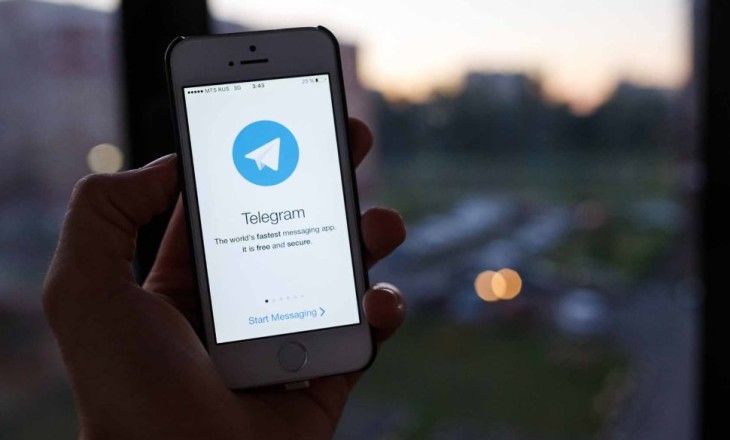
Регистрация в Телеграмм – процесс простой, который понятен даже новичку. Мы подготовили несколько инструкций для смартфона и компьютера, которые помогут разобраться и заполнят белые пятна у тех, кто запутался в процессе установки! А еще рассмотрим возможные ошибки, возникающие у пользователей.
Регистрация на телефоне
Начинаем с мобильной версии – поговорим о том, как зарегистрироваться в Телеграмме на телефоне. Подавляющее большинство людей пользуются приложениями на смартфоне – эта инструкция для них!
Напомним, сначала нужно скачать и установить Телеграм – это можно абсолютно бесплатно сделать в магазинах Гугл Плей Маркет или App Store (в зависимости от операционной системы).
- Войдите в магазин программ;
- Введите название мессенджера Телеграмм в поисковую строку;
- Найдите нужный результат в выдаче и кликните на кнопку загрузки.

Готово – можно приступать к регистрации в Телеграм. Начинаем с алгоритма, который пригодится владельцам смартфонов с ОС Андроид:
- Откройте приложение и нажмите на кнопку «Start messaging»;

- Выберите страну проживания в списке;
- Поставьте нужный формат мобильного (для России это +7);

- Введите действующий номер сотового и кликните по кнопке «Далее»;
- Дождитесь получения кода подтверждения и впишите его в нужное поле;

- Введите имя и фамилию в соответствующие строки, при желании загрузите фото нажатием на кружок;
- Щелкните по галочке в верхнем правом углу – готово! Можете чатиться.
Переходим к следующей мобильной операционной системе – пора поговорить о том, как зарегистрироваться в Telegram на Айфоне:
- Откройте загруженный мессенджер и кликните по кнопке «Start…»;
- Выберите страну из списка, поставьте нужный мобильный формат;
- Введите действующий мобильный и жмите «Далее»;
- Дождитесь получения кода проверки в СМС и впишите его в нужное поле;
- Введите имя и фамилию пользователя, загрузите аватар (нажмите на значок фотоаппарата);
- Дайте системе разрешение на отправку уведомлений (при желании) и кликните по иконке «Продолжить».
Вот и все! Вы смогли разобраться, как зарегистрироваться в Телеграмме на телефоне Андроид или Айфон. Хотите загрузить программу в десктопной версии? Попробуем разобраться в этом вопросе ниже!
Регистрация на компьютере
Регистрация в Телеграмме на компьютере на русском языке производится практически аналогично мобильным версиям. Некоторые различия имеются, поэтому читайте наши инструкции – вы же не хотите ошибиться и запутаться?
Если вы работаете на компьютере Мак, регистрация проходит так:
- Скачайте Телеграмм через магазин приложений App Store, установленный на компьютере;

- Щелкните по иконке, появившейся в Dock;
- Выберите страну проживания, укажите мобильный номер в формате +7;
- Дождитесь получения сообщения на телефон и впишите код в специальное поле;
- Введите имя пользователя и загрузите картинку при желании.
Как видите, зарегистрироваться в Телеграмм онлайн без мобильного телефона не получится. Процесс регистрации на Виндовс производится точно так – единственным отличием станет загрузка приложения Телеграмм на ноутбук или компьютер с официального сайта разработчика.

Веб-версия
Хотите пользоваться веб-версией? Регистрация Телеграмм онлайн займет несколько секунд – достаточно открыть официальный сайт и сделать следующее:
- Вы увидите специальное окно – выбирайте страну и вводите телефонный номер;
- Вписывайте код подтверждения;
- Укажите ФИ и кликайте по значку «Продолжить».
Все максимально просто! Вы прошли регистрацию стали обладателем учетной записи – можете общаться, обмениваться файлами и данными и наслаждаться безопасным мессенджером Телеграмм.
Возможные проблемы
Не можем обойти вниманием трудности, которые периодически встают на пути пользователей. Кратко пробежимся по списку основных неполадок и попробуем отыскать быстрое решение, если у вас не получается зарегистрироваться в Телеграм!
Не приходит код в СМС
- Большое количество запросов. Подождите некоторое время и повторите попытку регистрации;
- Оператор принял СМС за спам. Обратитесь в службу поддержки;
- Неверно введен номер. Проверьте правильность телефона и формата.
Программа не открывается
- Несоответствие версии операционной системы. Попробуйте обновить прошивку и возобновите попытки;
- Медленный интернет. Подключитесь к другой сети или перезагрузите устройство.
Мы подробно рассказали о том, как зарегистрироваться в Телеграмм на телефоне или компьютере – берите алгоритмы на вооружение! Начните общение уже через несколько минут.
Сегодня мы часто слышим о Telegram. Многие отдают предпочтение сервису, чтобы просто пользоваться им для общения в виртуальном мире, так и использовать для бизнеса. Нарастающая популярность неудивительна, ведь приложение отличается удобным, стильным интерфейсом, множеством полезных функций. А главное, разработчики гарантируют абсолютную безопасность. Не нужно беспокоиться об утечке полученных, отправленных сведений.
Среди лучших функций и то, что приложение работает практически на всех операционных системах: Android, iOS, Windows Phone, компьютеров категории PC, Mac. Давайте узнаем, как пройти регистрацию в Телеграмме на телефоне. А также ответим на вопрос, почему приложение завоевывает внимание с первого клика.
Содержание
- Особенности работы Телеграма
- Плюсы и минусы работы приложения на телефоне
- Что нужно для регистрации
- Инструкция
- Версии приложения
- Где найти
- Как скачать
- Как установить
- Возможные проблемы при работе
- Выводы
Особенности работы Телеграма
Мессенджер обеспечивает мгновенную связь, обмен контентом посредством подключения к сети. Однако в отличие от сотни подобных порталов, делает это очень оперативно, надежно. Телеграм шифрует переписку, защищая от хакерских атак. Благодаря внедренным технологиям портал работает быстро даже при слабом интернет-соединении, позволяя оставаться онлайн.

Приложение поддерживает отправку сообщений, документов всевозможных форматов (.doc, .mp3, .zip и так далее). Вы можете делиться фотографиями, картинками, видео, другими мультимедиа без каких-либо ограничений по их типу, размеру. Притом приложение предлагает хранение истории чатов в облаке нужное количество времени.
Регистрацию можно пройти на неограниченном числе устройств одновременно. Данные автоматически синхронизируются между девайсами. Начните вводить текст на телефоне, а завершите с компьютера или планшета.
В комплект приложения входят: яркие смайлы, стикеры, игры, новостные, развлекательные каналы, создание ботов. Примечательно, весь набор параметров доступен совершенно бесплатно. Ко всему прочему здесь не будет навязчивой рекламы, которая всплывает перед глазами. Если необходимо, вы сможете найти рекламный контент, подписавшись на соответствующие группы.
Плюсы и минусы работы приложения на телефоне
Пользоваться сервисом с телефона наиболее комфортно, потому что они всегда под рукой.
Приложение не сжимает файлы, чем нередко грешат остальные соцсети. Telegram сохраняет качество передаваемых изображений. Фото не станут расплывчатыми при отправке. Вложения доставляются в минимально возможном количестве байтов.
В 2018 году создатели добавили голосовые звонки, на отсутствие которых многие жаловались. Но вот общение по видеосвязи в функционале по-прежнему не наблюдается. В 2019-м появилась возможность отправки коротких роликов. Для этого необходимо:
- Перейти к чату.
- На печатной строке одним касанием нажмите кнопку с микрофоном. Ярлык поменяется на изображение квадрата с маленьким кружком внутри.
- Для старта записи долго нажимайте на значок камеры. Сначала откроется фронталка. Переключить фокусировку поможет знак справа в виде двух овальных отрезков со стрелками. После того, как вы отпустите палец, послание отправится.
- Для записи без рук смахните удерживаемую иконку вверх.
- Чтобы отменить видео, свайпните влево.
Еще одна функция, доступная исключительно на телефонах – Secret Chat, настройка самоуничтожающихся сообщений. Для создания секретного чата с собеседником откройте меню. После выберите промежуток времени, спустя который приложение удалит информацию на всех устройствах. Таймер запустится, как только напротив послания высветятся две зеленые галочки.
Что нужно для регистрации
Мессенджер требует привязки аккаунта к сотовому оператору. Операция стандартная для телефона и компьютера, займет меньше одной минуты. Осуществляется Телеграмм регистрация по номеру телефона, который станет логином для входа в аккаунт.

Инструкция
Процесс создания аккаунта не зависит от операционки, проходит по единому сценарию:
- Когда мессенджер будет открыт первый раз, появится строка, где вы должны указать код страны проживания, действующий номер.
- Вскоре придет смс с пятизначным ключом. Его нужно указать в соответствующем поле для подтверждения регистрации.
- Если вы не ввели код, через определенное время позвонит робот, продиктует новый номер.
- После указываем имя, никнейм. Если хотите, введите фамилию, информацию о себе выберите и установите аватарку.
В случае, когда на номер не приходит активационный код, стоит повторить попытку позже. Либо использовать услугу «Не получили код?», где вам предоставят выбор: отправить по email почте, по Bluetooth, Wi-Fi Direct или сохранить на диске. Воспользовавшись одним из вариантов, вы завершите активацию.

Версии приложения
Помимо официальных релизов программы, существует порядка десяти вспомогательных. К примеру, создали независимый клон – Telegram X. Приставка означает улучшенную производительность, расширенный набор функций. Впрочем, альтернатива немногим отличается от предшественника. В частности, на главный экран производители добавили вкладку для звонков.
Также есть Русский Телеграмм с пометкой «неофициальная», предназначенный для обхода возможной блокировки на территории РФ. В описании указано, утилита является клиентом официального приложения, синхронизируется с ним. Однако иногда при попытке зарегистрироваться выдает ошибку.
Где найти
Рассмотрим поэтапные шаги, как пройти регистрацию в Телеграмм на Андроид, отдельно на Айфон и менее популярные, но иногда встречающиеся модели на подобие Nokia Lumia (корпорации Майкрософт).
| Android | iOS | Windows Phone | |
| Магазин | Play Market | App Store | Microsoft Store |
| Доступные версии | Telegram FZ-LLC Telegram X | Telegram LLC | Telegram Messenger LLP |
| Последнее обновление | 23 января 2020 г. | 3 февраля 2020 г. | 4 февраля 2014 г. |
| Примечания | возрастной ценз 12+ | 17+ | 12+, возможна необходимость родительского контроля |
Как скачать
Мобильное приложение нужно скачивать из магазина соответствующей платформы. В поисковую строку браузера введите название программы, нажмите на кнопку «Download». Скачивание в среднем занимает от 30 секунд до 1-2 минут.

Как установить
Телеграмм регистрация онлайн с мобильного телефона станет доступна после установки, которая будет запущена в автоматическом режиме. Вам потребуется совершить несколько несложных действий. Для начала откройте загруженный файл. При первом запуске установщик ознакомит вас с функционалом, предложит следующие действия:
- Появится окно, где вы должны выбрать язык: «Продолжить на русском» / «Начать общение» или «Start Messaging» / «Continue in English» (варьируется от обновления).
- Пройдите ранее описанную активационную процедуру.
- После нужно разрешить доступ к контактам, фото, мультимедиа на устройстве.
Возможные проблемы при работе
Утилита успешно функционирует на многих устройствах. Но, учитывая особенности системы, иногда встречаются неполадки. Возникают они из-за сбоев системы. Среди вероятных проблем можно столкнуться с блокировкой, из-за чего регистрация в Телеграмме с телефона затруднится. Обойти запрет поможет специальный proxy-сервер.
Есть проверенный способ, как создать аккаунт в Телеграмм на Андроид и IOS, если сервис запрещен в вашей стране:
- Перейти в настройки сервиса.
- К разделу «Данные и память» выберите «Настройки прокси»
- В строке «Добавить прокси SOCKS5» введите: Сервер: 138.201.6.102; Порт: 1080.
- Поля Логин, Пароль не заполняем.
Вдобавок можно прибегнуть к утилитам VPN, которые меняют IP-адрес. Рекомендуются Vee, NordVPN или CloudFlare. Подойдет любой помощник, скачать который можно в Google Play или AppStore.
Выводы
Telegram регистрация на русском через телефон очень быстрая. Не требует ни логина, ни введения пароля. Чтобы создать аккаунт, нужен номер сим-карты. Раньше софт имел интерфейс на английском языке, по этой причине у людей, не владеющих иностранным, возникали сложности с установкой и регистрацией. Программа уже русифицирована, разобраться с правилами должен любой. Сетевая защищенность переписки обеспечивает безопасность, конфиденциальность трафика, сохраняя его от злоумышленников.
На территории СНГ Телеграм стал самым популярным менеджером, и – не от хорошей жизни: Инсту и ФБ забанили, WhatsApp тоже грозятся забанить, ВК без зазрения совести сливает данные и переписки пользователей, а Viber, мягко говоря, далек от идеала в вопросах удобства и качества связи. Telegram Messenger же лишен всех этих недостатков: запретить и заблокировать его очень сложно, по удобству он обгоняет все остальные мессенджеры, а функция секретных чатов позволяет вам общаться с кем угодно на самые личные темы и пересылать любые фотографии без боязни (если принимающая сторона, конечно, не перешлет их кому-то). Ниже – большой гайд о том, как пользоваться Телеграмом: как скачать приложение или открыть Web Telegram, как пройти регистрацию, как создать канал, звонить людям, искать ботов и так далее.
Как установить приложение Telegram
Как зарегистрироваться в Телеграм
Как пользоваться Telegram: основные настройки
Добавление нового контакта в Телеграм
Создание секретного чата в Telegram
Взаимодействие с ТГ-ботами

Как установить приложение Telegram
Начнем с установки. Есть 3 основных способа получить себе мессенджер: зайти в Телеграм Веб, бесплатно скачать приложение Телеграмм на свой смартфон из любого стора или установить полноценный Телеграмм Онлайн на компьютер/ноутбук. Разницы, по большому счету, нет, пользоваться Телеграм одинаково удобно из любого вида приложения. Единственный момент – вам нужна регистрация в Телеграм, чтобы пользоваться веб-версией, то есть сначала вам нужно завести аккаунт через смартфон или компьютер, а потом уже можно пользоваться браузерной версией. Самая браузерная версия расположена вот тут: https://web.telegram.org/. Телеграмм попросит осуществить вход через QR-код, который нужно будет отсканировать телефоном, после чего вас пустит в мессенджер.
Найти десктопную (для компьютера или ноутбука) версию можно тут: https://desktop.telegram.org/.

Вам нужно нажать на «Телеграм для Виндоус», после чего официальный сайт предложит вам скачать клиент. Установка проходит без каких-либо проблем и подводных камней, просто жмите «Далее». Чтобы зайти в десктопную версию приложения, вам нужно будет авторизироваться через смартфон – именно на нем завязана вся безопасность приложения.
Скачать приложение онлайн на русском для Андроид можно тут, для iOS – тут.
Поскольку пользуются мессенджером миллионы человек, разработчики сделали все возможное, чтобы установить приложение было максимально просто – вам просто нужно нажать на «Установить» в сторе и немного подождать.
Как зарегистрироваться в Телеграм
Как и у всех популярных мессенджеров, у Телеги регистрация производится через установку приложений на смартфон/планшет с дальнейшей регистрацией по номеру телефона. Но есть одно важное отличие, которое вам нужно знать: если в других мобильных приложениях для общения можно восстановить аккаунт в случае потери доступа несколькими способами (телефон и почта как минимум), то в Телеграме восстановить доступ к аккаунту, как и зайти в него, можно только с помощью номера телефона. Поэтому рекомендуем устанавливать приложение на то устройство, на котором есть ваш основной номер телефона.
Итак, чтобы пройти регистрацию, вам нужно просто запустить приложение, после чего оно предложит вам завести аккаунт. Теперь вам нужно разрешить приложению доступ к звонкам – так оно сможет вас идентифицировать. Даете доступ, указываете свой номер – и системы приложения автоматически проверяют, что вы указали верный номер (либо вам придет СМС, либо поступит звонок от робота).

Все, готово, можно пользоваться Телеграмм.
Кроме того, приложение на смартфоне/планшете позволит вам установить Телеграмм на компьютер или воспользоваться веб-версией, о чем мы уже говорили выше.
Как пользоваться Telegram: основные настройки
Если для вас не стало проблемой установить программу, то с настройками вы тоже очень быстро разберетесь. Сами настройки в приложении можно найти в верхнем меню (3 полосы). Сами настройки выглядят вот так:

3 нижние кнопки – справочная информация, вы можете посмотреть ответы на основные вопросы начинающих, более детально изучить возможности мессенджера и написать в техподдержку. Чуть выше этих трех кнопок – масштаб интерфейса, если вам сложно рассмотреть кнопки/сообщения/аватарки и прочее – можете увеличить масштаб.
Выше масштаба – язык, который вы вряд ли будете менять.
А теперь перейдем к интересным настройкам. Все они сгруппированы:
- Изменить профиль. Здесь редактируется ваша личная информация: аватарка, имя, номер телефона, ваш ID, короткое описание.
- Уведомления и звуки. Здесь настраиваются действия, которые происходят при том или ином событии, чаще всего речь идет о новых сообщениях.
- Конфиденциальность. Настройки вашей приватности и безопасности – кто может вам писать, кто может приглашать вас в чаты и так далее.
- Настройки чатов. Здесь настраивается отображение информации в чате.
- Папки. Инструмент для организации чатов.
- Продвинутые настройки. Тонкие настройки мессенджера. Сюда лезть стоит с осторожностью, пара неправильных изменений – и мессенджер перестанет работать.
- Настройки звонков. Здесь есть пара настроек, вроде стандартной камеры или микрофона. Здесь настраивать, в общем-то, и нечего, Телеграм за вас выберет все устройства по умолчанию.
Теперь пройдемся по этим разделам более детально.
Изменение профиля
Здесь вы можете поставить фотографию, чтобы вас узнавали другие люди, написать коротко о себе (до 70 символов), указать номер, указать тэг, привязать еще один аккаунт. Последнее вам, скорее всего, не понадобится – ведением нескольких аккаунтов занимаются в основном маркетологи и администраторы групп. Смена номера вам понадобится, если вы захотите перенести аккаунт на новый номер – учтите, что для этого вам нужно иметь доступ к обоим номерам. Наконец, ваш тэг начинается с @ и по нему вас будут искать в Телеграме и упоминать в чатах. Поэтому придумайте себе такой тэг, который будет легко запомнить.
Уведомления и звуки
Телеграм позволяет детально настроить оповещения о различных событиях.

Рекомендуем сменить звук на свой, если вам надоел стандартный, а также убрать оповещения о присоединившихся к мессенджеру контактах и закрепленных сообщениях – после этого вам будут приходить только действительно полезные оповещения, вроде новых личных сообщений.
Конфиденциальность
Самый важный раздел настроек.

- Номер телефона. Здесь задаются настройки видимости телефона – то есть кто может увидеть ваш номер при просмотре вашего профиля. Обычно владельцы каналов и чатов выключают видимость для всех, обычные пользователи тоже редко включают видимость, чтобы сохранять анонимность.
- Последняя активность. Указывает, кто может видеть, когда вы в последний раз были в сети, можно задать настройки как для любых пользователей, так и для отдельных людей.
- Пересылка сообщений. Кто может пересылать ваши сообщения другим людям и в другие чаты.
- Фотография профиля. Кто может видеть вашу аватарку.
- Звонки. Кто может звонить вам, работает как на мобильную версию, так и на десктопную/веб.
- Голосовые сообщения. Можно ли посылать вам голосовые сообщения, запрет можно поставить только при наличии Премиум-подписки. Если есть премиум – любая версия программы будет блокировать отправление вам голосовых.
- Группы и каналы. Кто может приглашать вас в группы/каналы. Рекомендуется установить эту настройку в «Мои контакты», чтобы вас не заваливали спамом.
- Раздел безопасности. Здесь можно блокировать отдельных пользователей, смотреть, кто входил в аккаунт, задавать код-пароль для входа и включать двухфакторную аутентификацию.
- Материалы деликатного характера. Если включите настройку, Телеграм будет блокировать любой контент 18+.
- Удаление данных о платежах и доставке. Если вы что-то где-то заказывали через ботов в Телеграм – можете нажатием на одну кнопку почистить все данные.
- Удаление аккаунта. По стандартным правилам аккаунт удаляется, если в него 6 месяцев никто не заходил. Эту настройку можно поменять.
Настройки чатов
Здесь настраивается фон, эмодзи и темы.
Папки
Очень удобная функция для продвинутых. В этом разделе настроек можно создать до 5 папок, после чего можно будет указать для каждой папки список каналов, который будет в этой папке лежать. Когда каналов станет много (а это обязательно произойдет), вы с помощью папок не будете в них путаться. Отдельную папку рекомендуем создать для личных сообщений.
Продвинутые настройки
Здесь стоит руководствоваться правилом «Не знаешь – не лезь». Из интересного – можно указать путь для сохранения любых файлов и изменить автоскачивание видео/фото, чтобы большие файлы, например, не скачивались без вашего на то разрешения.
Добавление нового контакта в Телеграм
Телеграм позволяет добавлять контакты либо с помощью номеров мобильных телефонов, либо по тэгу пользователя. В обоих случаях вам нужно перейти в раздел «Контакты», после чего ввести либо номер, либо тэг (начинается с @). Если такой пользователь существует – он отобразится в списке.

Переписка в Telegram
После того, как вы нашли нужный контакт, вы можете ему написать. Здесь это очень просто: открываете чат, пишете, отправляете.
Процесс ничем не отличается от других мессенджеров.
Создание секретного чата в Telegram
Секретный чат – это особый вид чата. Его можно довольно тонко настраивать – запрещать пересылку сообщений и скриншоты, настраивать удаление постов через некоторое время и так далее. Кроме того, такой чет невозможно взломать, если взломщик не имеет доступа к устройству одного из участников чата – если не вдаваться в подробности, то ключи шифрования, которые нужны для расшифровки защищенных сообщений, передаются в обход сервера Телеграма, то есть ключами владеют только участники чата.
Создать чат так же просто, как и обычный – просто заходите в меню сообщений, выбираете опцию создания секретного чата, добавляете людей.

Звонки в Телеграм
Звонки, как мы уже говорили выше, можно настраивать – вы можете указать, кто может звонить вам. Так вот, если пользователь не запретил вам звонить ему – вы можете связаться по голосовой связи. Для этого зайдите в переписку с человеком и нажмите на трубку в верхнем правом углу.

Приложение попросит вас предоставить ему доступ к микрофону (на мобильных устройствах) – разрешите.
Вообще, звонки работают на любых устройствах, если у вас есть микрофон.
Стикеры, эмодзи и gif в Телеграм
Стикеры, эмодзи и гифки помогут вам разнообразить общение в Телеграме. Все перечисленное – это картинки, которые отправляются в сообщениях (гифки – анимированные картинки, эмодзи – смайлики). Чтобы отправить что-нибудь из этого, вам нужно в строке отправки сообщения нажать на смайлик, выбрать категорию (эмодзи/гиф/стикер), после чего отправить то, что хотите. Эмодзи можно вставлять прямо в сообщение, посреди текста, стикеры и гифки отправляются в виде отдельного сообщения.

Гифки и стикеры нужно сначала добавить в свою коллекцию. Существуют специальные боты и сайты для поиска нужного вам контента, но самый простой способ – это добавить себе понравившуюся гифку/набор стикеров, которые вы увидели где-то в чате. Для этого вам нужно нажать на стикер, после чего откроется меню со всеми стикерами в пакете.

Нажмите на «Добавить стикеры» – и они попадут в вашу коллекцию, после чего вы сможете ими пользоваться.
Взаимодействие с ТГ-ботами
Боты – это роботы, которые делают что-то конкретное. Боты бывают самыми разными, и в Телеграме их – десятки тысяч: одни советуют фильмы, другие собирают скидки, третьи выдают курсы валют и так далее. Боты могут быть очень удобными, а могут быть назойливыми. Если хотите поискать бота по своим потребностям – воспользуйтесь поиском на специализированных сервисах или посмотрите наш материал по лучшим ботам в Телеграме. Взаимодействовать с ботами очень просто: когда вы добавите его, нужно будет написать в чат с ботом /start, после чего бот либо выдаст кнопочки, с помощью которых можно пользоваться его функционалом, либо укажет список команд. Если вы заходите удалить бота – просто выберите «Остановить и блокировать» в меню бота.

Если бот предлагает вам что-то запрещенное, вы можете пожаловаться на него, и бота оперативно забанят.
Правила безопасности
- Настройте приватность. Выше мы давали список настроек приватности – не поленитесь и закройте свой профиль от незнакомых лиц. Это убережет вас от сомнительных контактов и спама.
- Отдельно запретите добавлять себя в группы людям не из вашего списка контактов. Иначе вы внезапно можете обнаружить, что состоите в группах с сомнительным или запрещенным контентом.
- Пользуйтесь функцией блокировки. Ни один мессенджер на 100% не защищен от спама – если вам пишет кто-то подозрительный, просто заблокируйте его.
- Никому не давайте данные для входа в свой аккаунт. Пусть ваш аккаунт остается вашим.
- Не передавайте через мессенджеры информацию о банковских картах. Чем меньше следов вы оставляете в интернете, тем более сохранными будут ваши деньги.
- Не передавайте личную информацию сомнительным ботам. Боты созданы сторонними людьми, и Телеграм отлавливает недобросовестных ботов, но лучше перестраховаться.
FAQ
Как восстановить доступ к аккаунту, если утерян номер телефона?
Никак – таковы правила безопасности Телеграм. Придется создавать новый аккаунт.
Как удалить аккаунт?
В настройках аккаунта можно задать автоудаление, если никто не входил в аккаунт некоторое время, и вручную удалить аккаунт, для чего вам придется ввести на сайте Телеграма специальный код, который вам пришлет администрация.
Подведем итоги
Тезисно:
- Телеграм – самый популярный мессенджер на территории СНГ.
- Чтобы начать пользоваться Телегой, вам нужно скачать приложение на смартфон и зарегистрироваться с помощью своего номера телефона.
- После того, как вы пройдете регистрацию, вы сможете пользоваться десктопной (на компьютер) и веб-версией.
- Желательно после создания аккаунта зайти в настройки и выставить приватность так, чтобы ваши данные не были видны людям не из вашего списка контактов.
- Общение в Телеграме ничем не отличается от других мессенджеров.
- Телеграм позволяет создавать секретные чаты – чаты, которые нельзя взломать.
